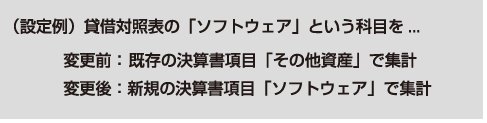
青色申告決算書項目と白色申告決算書項目(以降、決算書項目と表記)には、あらかじめ集計の対象となる科目(集計科目)が割り当てられていますが、必要に応じて新規に決算書項目を作成したり、集計科目を変更することができます。
この操作は[青色申告決算書項目設定]ウィンドウ/[白色申告決算書項目]ウィンドウと、[青色申告決算書集計設定]ウィンドウ/[白色申告決算書集計設定]ウィンドウで行います。
メモ:決算書項目の設定が不要な場合
青色申告決算書/収支内訳書に記載されている決算書項目で問題がない(追加・修正がない)場合、以降で説明する作業は不要です。「決算書の印刷」に進んでください。
なお、あらかじめ用意されている決算書項目とその集計科目について、付録に詳細を記載しています。
次に、下記例をもとに新しい決算書項目を登録して集計科目を割り当てる手順を示します。
なお、説明には青色申告決算書項目の設定例を使用しますが、白色申告決算書項目の設定・集計科目の設定も手順と操作は同じです。収支内訳書を作成する場合、以下の説明の「青色申告」の部分を「白色申告」と読み替えてください。
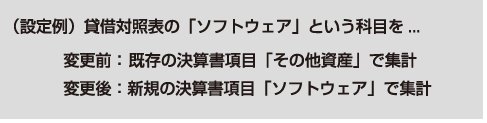
| ・ | (例の詳解) |
ツカエル青色申告の初期設定では、貸借対照表の科目「ソフトウェア」は決算書項目「その他の資産」に(他の科目とまとめて)集計される(集計された金額が青色申告決算書に記載される)が、新しく決算書項目「ソフトウェア」を作成し、貸借対照表の科目「ソフトウェア」のみで集計した金額が記載されるようにする。
手順
| 1. | ナビゲーションバーの分類[メニュー]から、[決算・申告]→[青色申告決算書]→[青色申告決算書項目設定]をクリックすると、[青色申告決算書項目設定]ウィンドウが表示されます。 |
| 2. | [青色申告決算書項目設定]ウィンドウで、新規に「ソフトウェア」という決算書項目を登録します。登録したい項目区分の空欄をダブルクリックすると入力可能になるので、「ソフトウェア」と入力します。 |
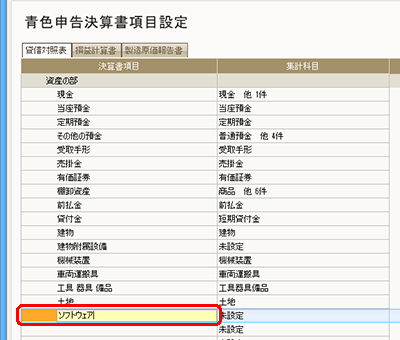
| 3. | 入力後、他の行を選択すると、新しい決算書項目として登録されます。決算書項目は、空欄の行数分、新しい決算書項目を追加できます。この時点では、[集計科目]は「未設定」です。 |
| 4. | 次に、ナビゲーションバーの分類[メニュー]から、[決算・申告]→[青色申告決算書]→[青色申告決算書集計設定]をクリックすると、[青色申告決算書集計設定]ウィンドウが表示されます。 |
| 5. | 貸借対照表の科目「ソフトウェア」を探し、その右隣に表示されている「その他の資産」をダブルクリックすると決算書項目の一覧が表示されます。手順3で登録した決算書項目「ソフトウェア」が追加されているので選択します。 |
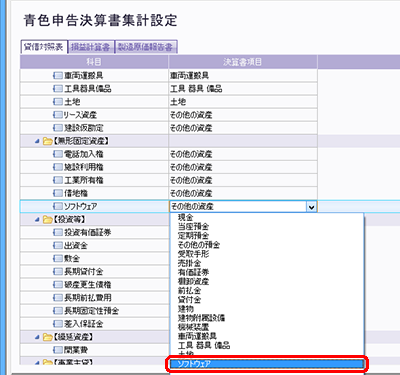
| 6. | 変更後、異なる行を選択すると、修正が反映されます。 |
| 7. | [青色申告決算書項目設定]ウィンドウを開くと、手順3で「未設定」だった[集計科目]が、「ソフトウェア」に変わっていることを確認できます。 |